关于个人网盘的搭建
前言:
1.本教程是通过部署github上的一开源项目OneManager来实现网盘的搭建,本体是你的微软账户,并将项目部署到Vercel上面,而网盘容量与你个人的Onedrive容量有关。
2.在开始之前你需要准备好这些东西:
个人域名(阿里云,华为云都可以,找个便宜的后缀申请就行,不用非得上.com)
Vercel账户
Cloudflare账户(这个用于实现CF加速,因为Vercel貌似被Q了,不能进行直接访问)
emmmm…还有科学上网工具…(Vercel被Q了)
开始!
1.下载
点击此处的OneManager,点击如图所示的按钮来下载
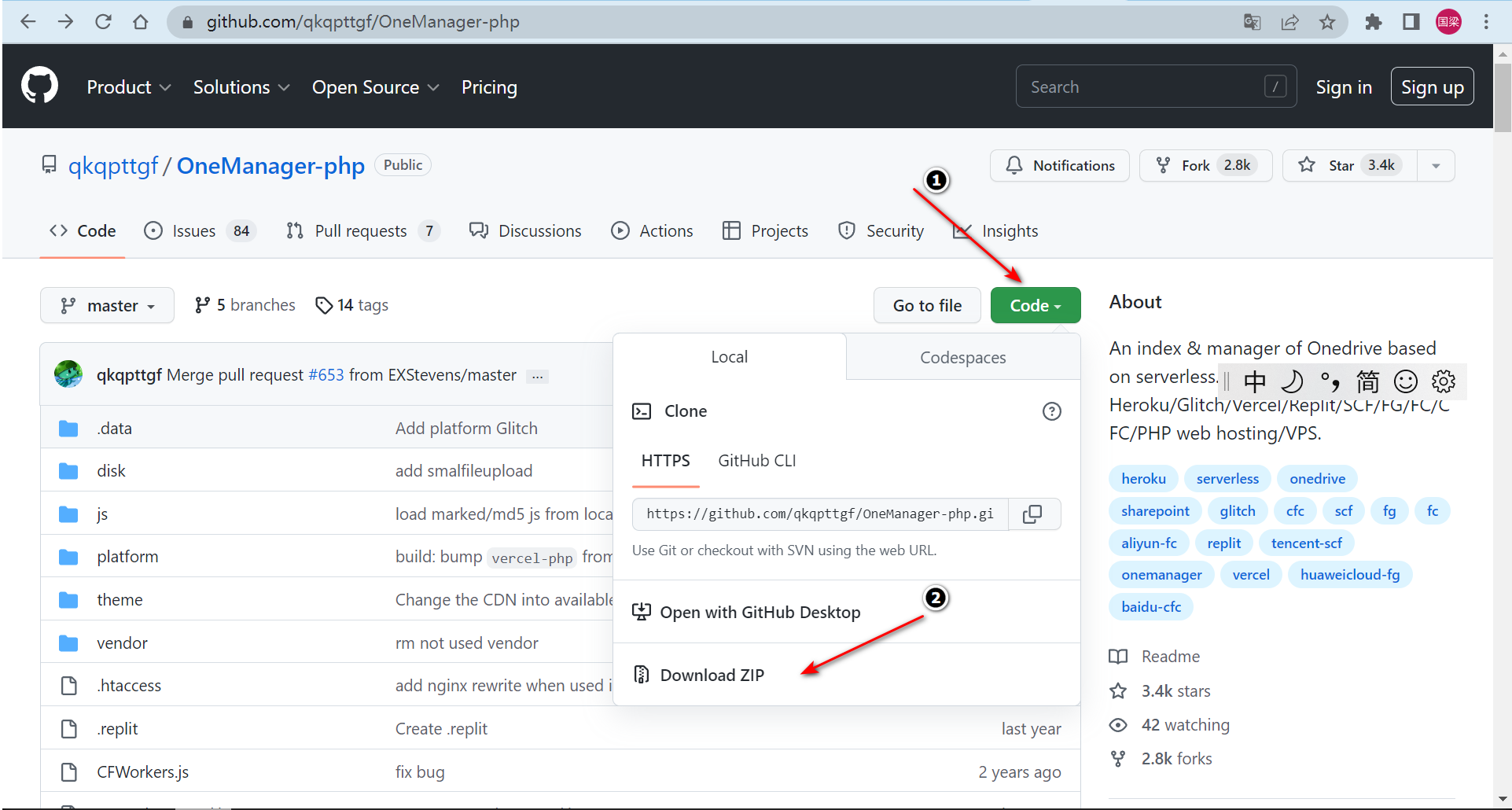
2.安装到Vercel
1.点击这里的安装链接,进行安装
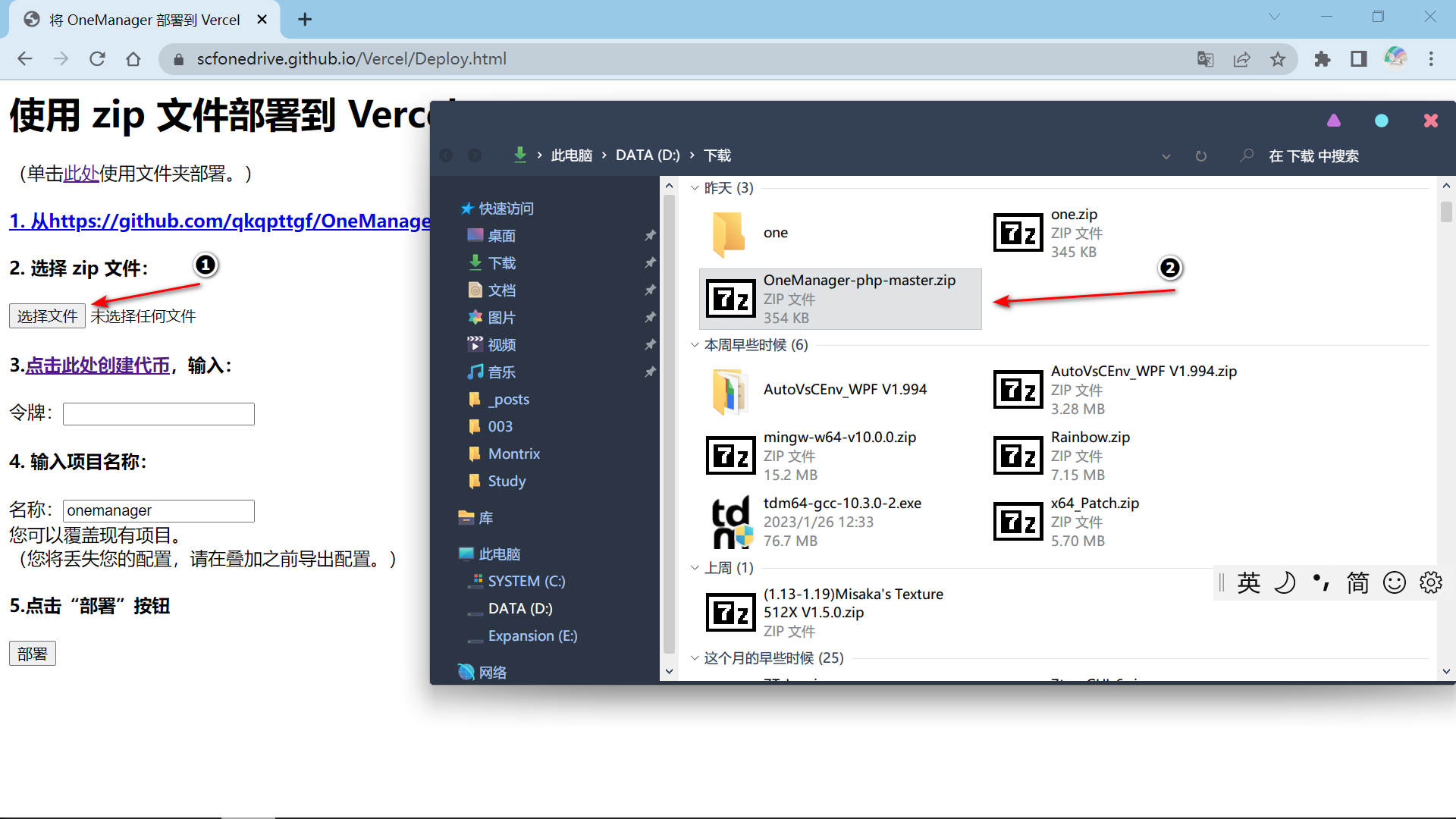
2.点击安装界面里的” Click here to Creat a token“(最好先登录上你的Vecel账号),点击Create后会弹出token,该值貌似只会出现这一次,请妥善保存。
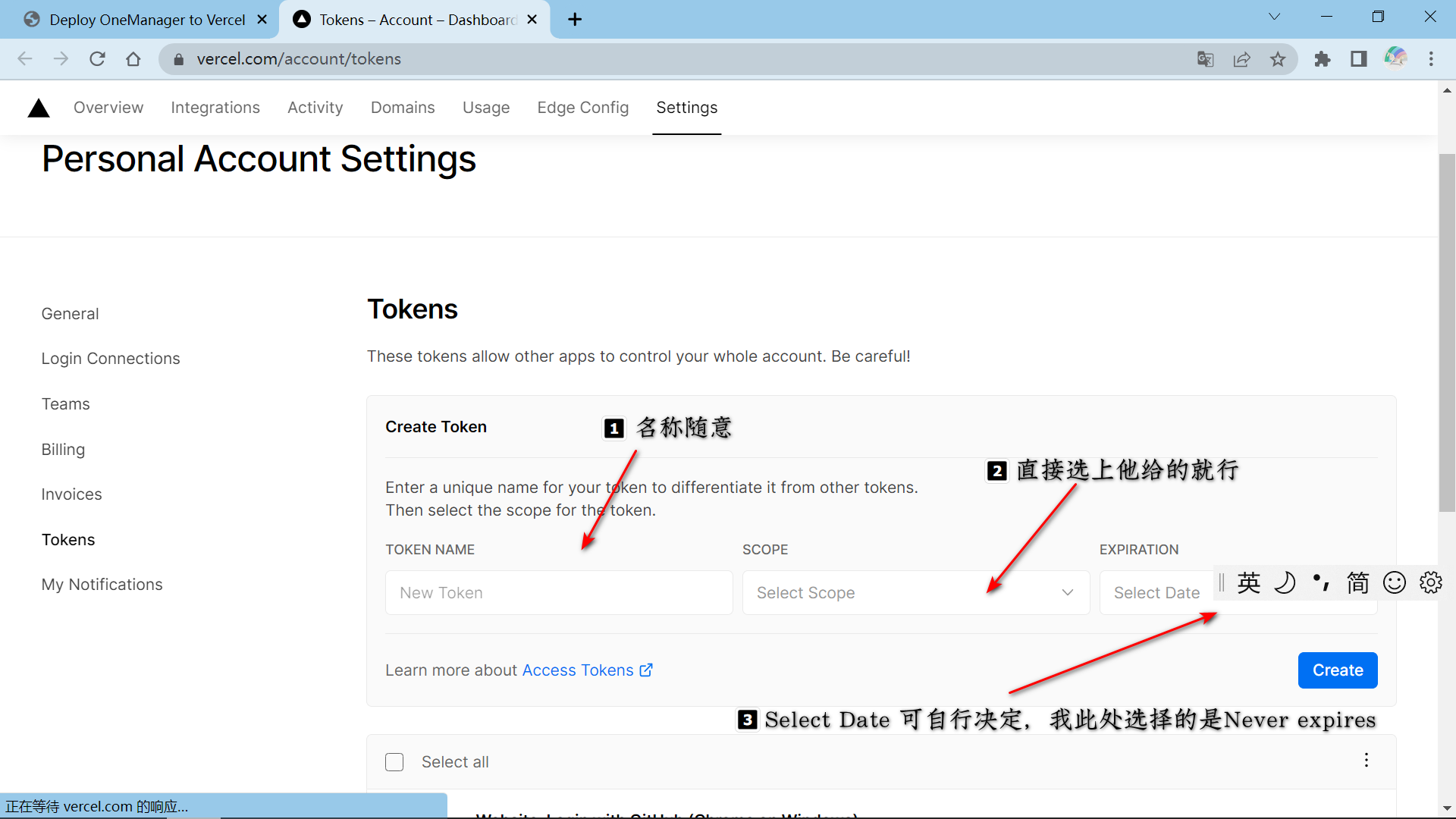
3.将创建好的token输入相应的框框里。
4.在Name里面取一个名字(只能包含大小写字母和连字符),接下来点击Deloy开始部署,成功页面如下,并进入下一步。
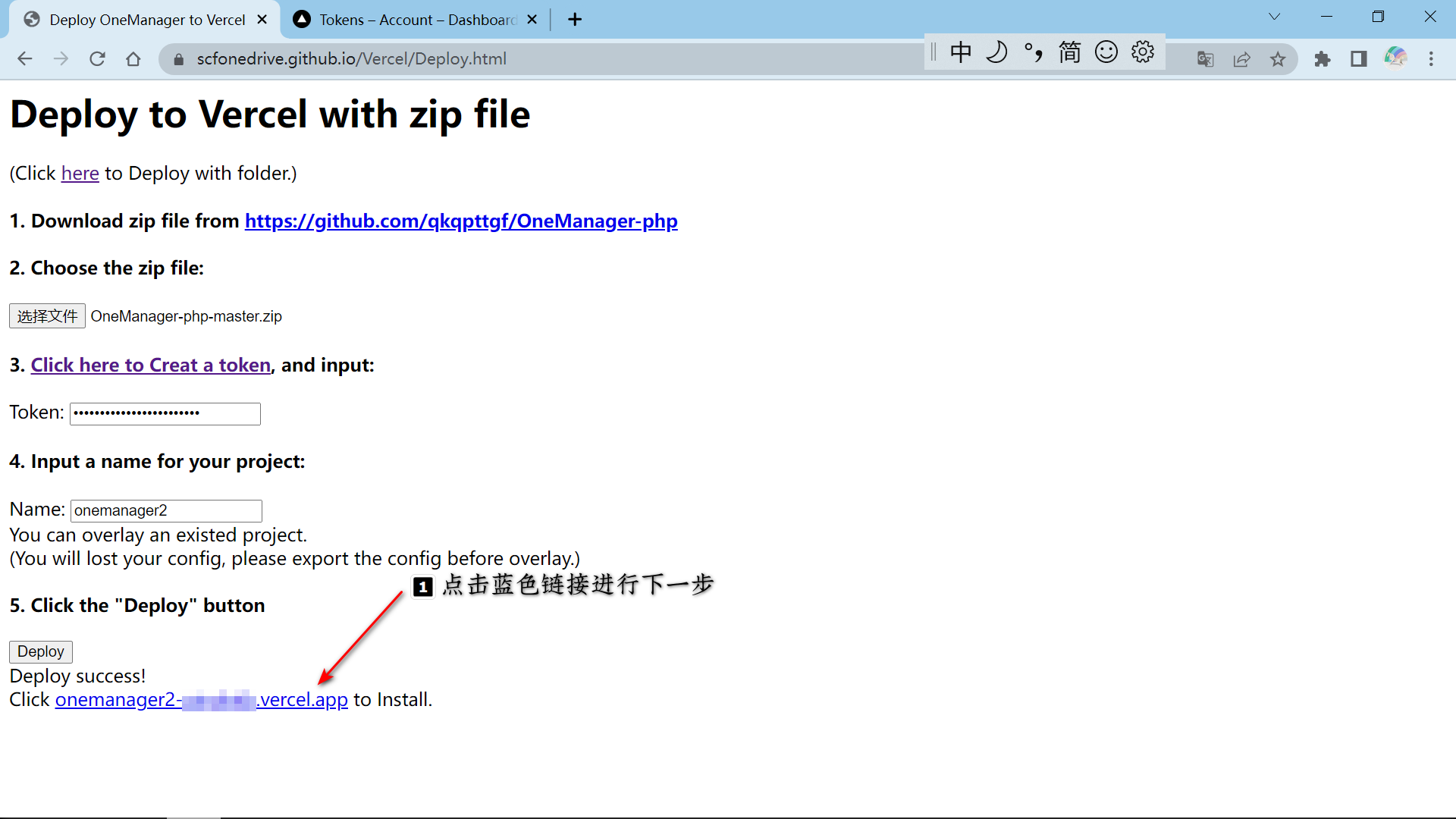
3.安装程序(此步骤开始需科学上网工具)
1.点击开始安装程序
2.输入刚刚新建的token,并添加一个管理密码(建议添加)
3.完成之后若显示Error就进行刷新,直到进入以下界面
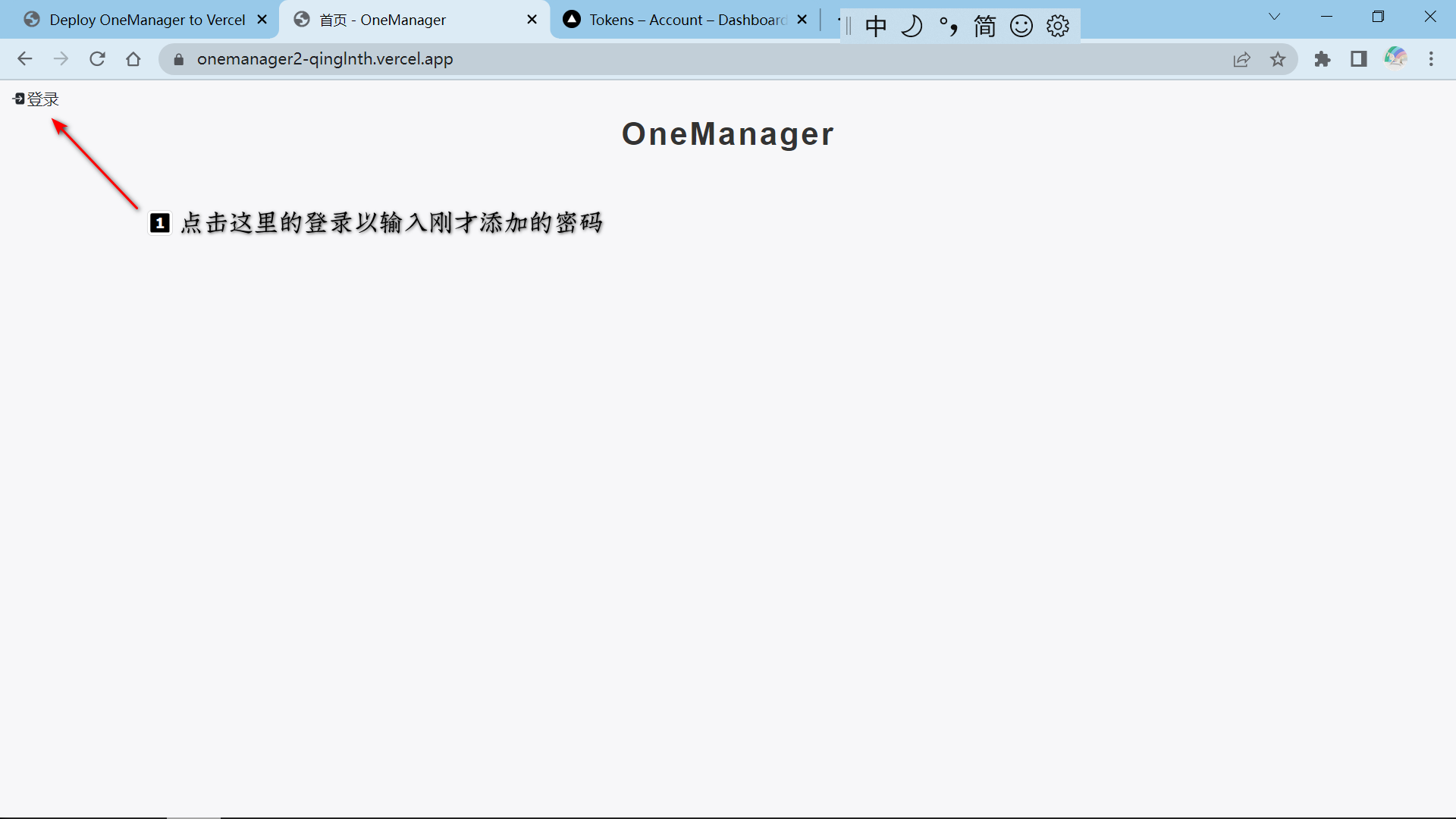
4.在左上角的管理-设置里面开始添加网盘。
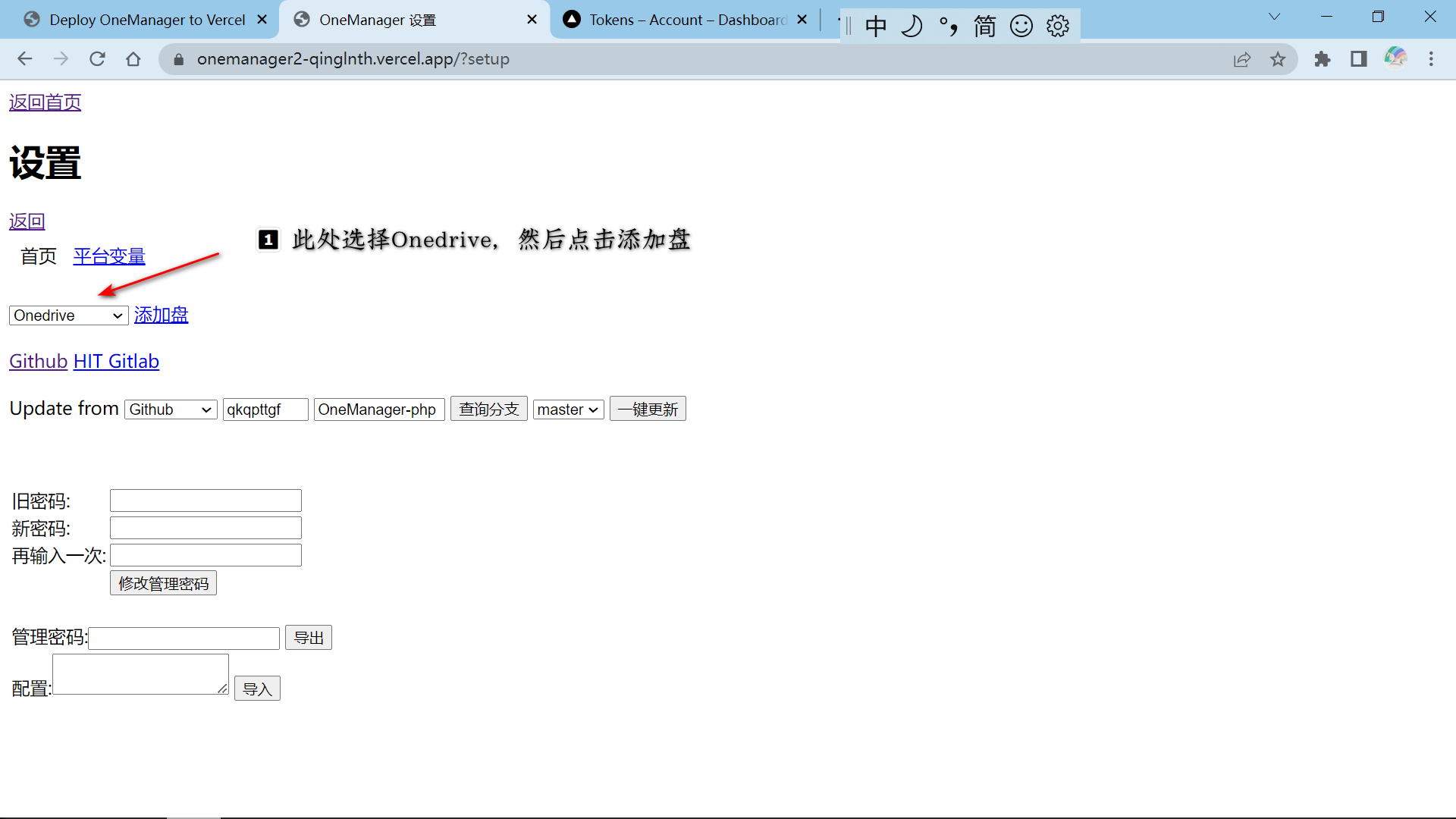
5.标签及显示名称可随意,下面的选项照着图来就行
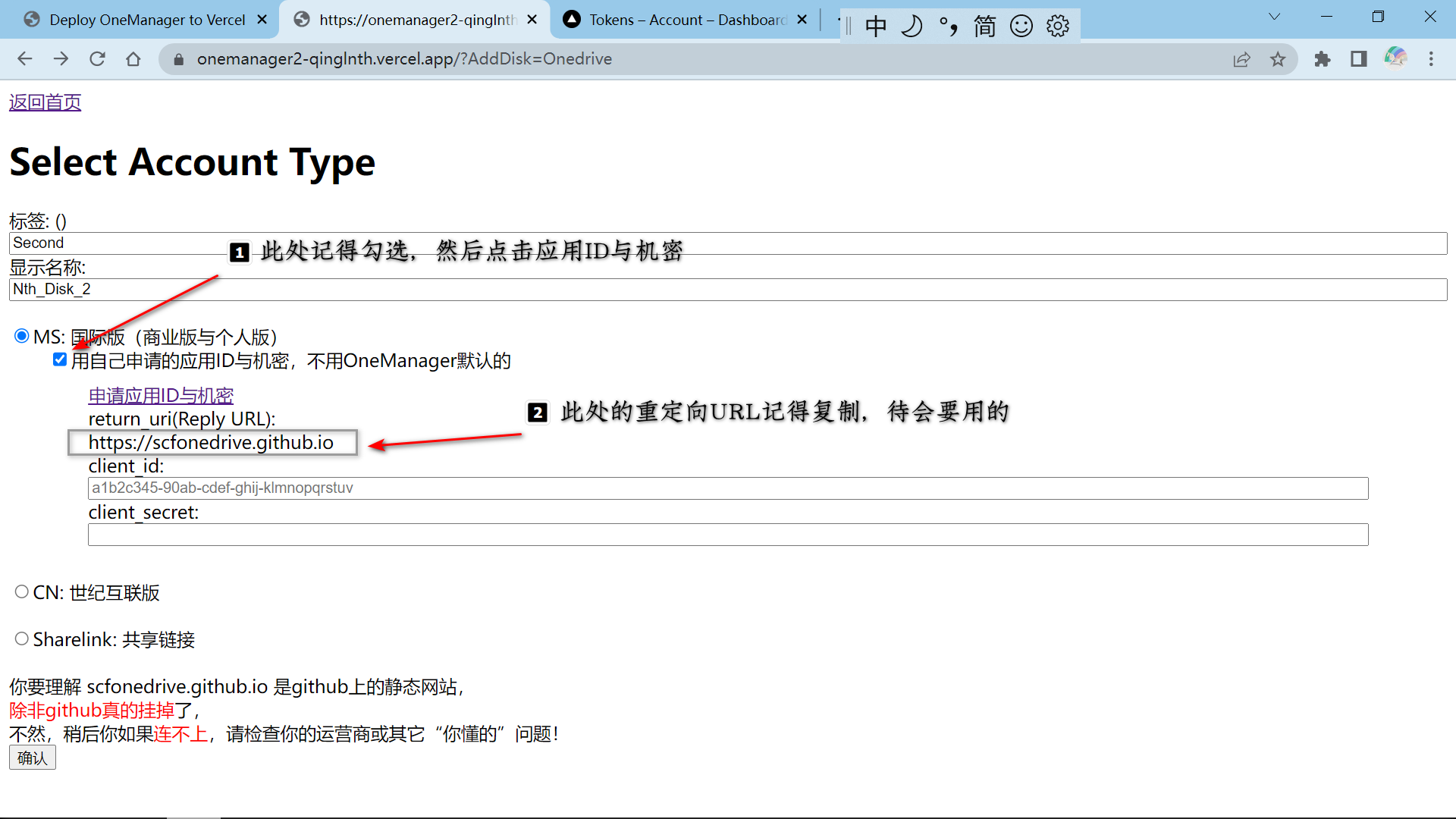
6.进入”申请应用ID与机密”页面时注意,Microsoft Azure里面登录的就是你要绑定网盘的账户,该账户的Onedrive容量以及里面的文件与最终搭建起来的网盘相同。
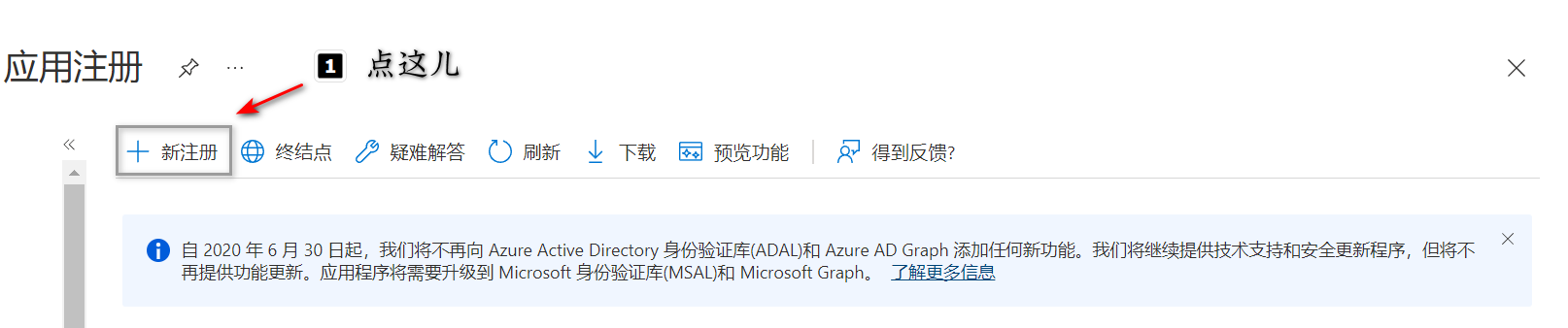
7.名称随意,其他设置如下图,设置完毕后点击注册。
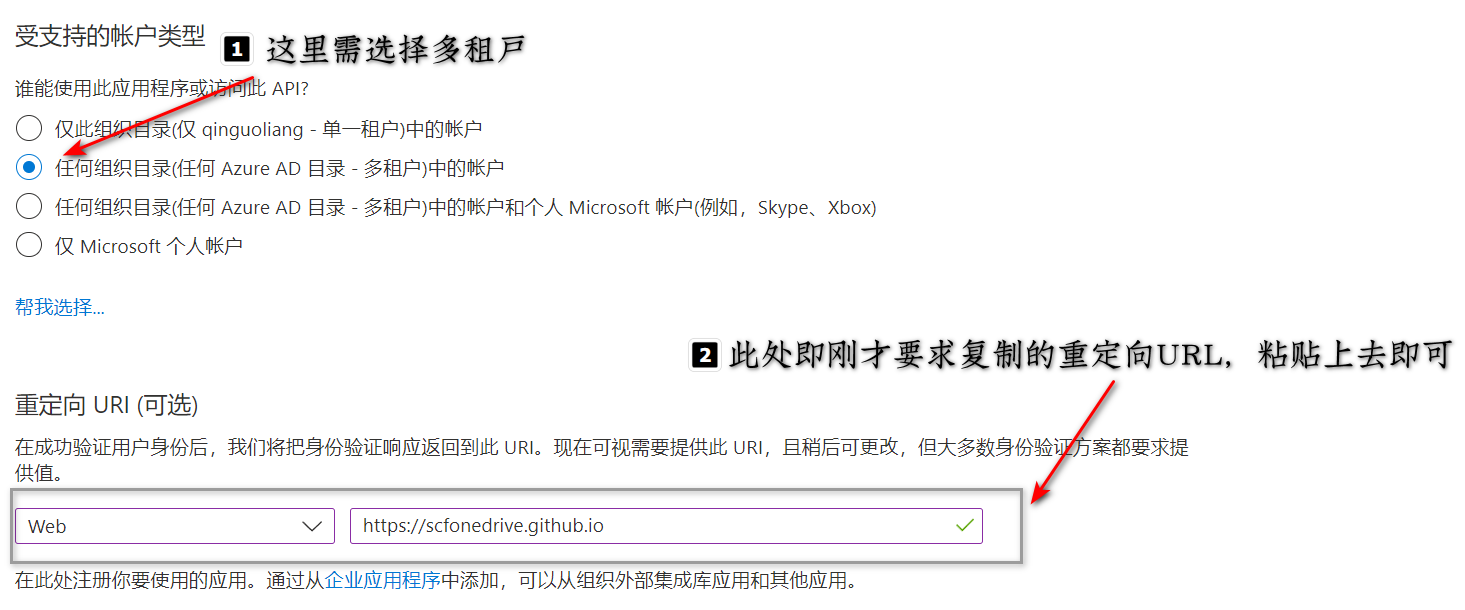
8.在此处我们需要复制好应用程序ID(Client_id)和机密值(Client_secret,该值同样只会出现这一次,请妥善保存),然后将其粘贴到第五步里的两个框框里(记得对号入座,别输串了)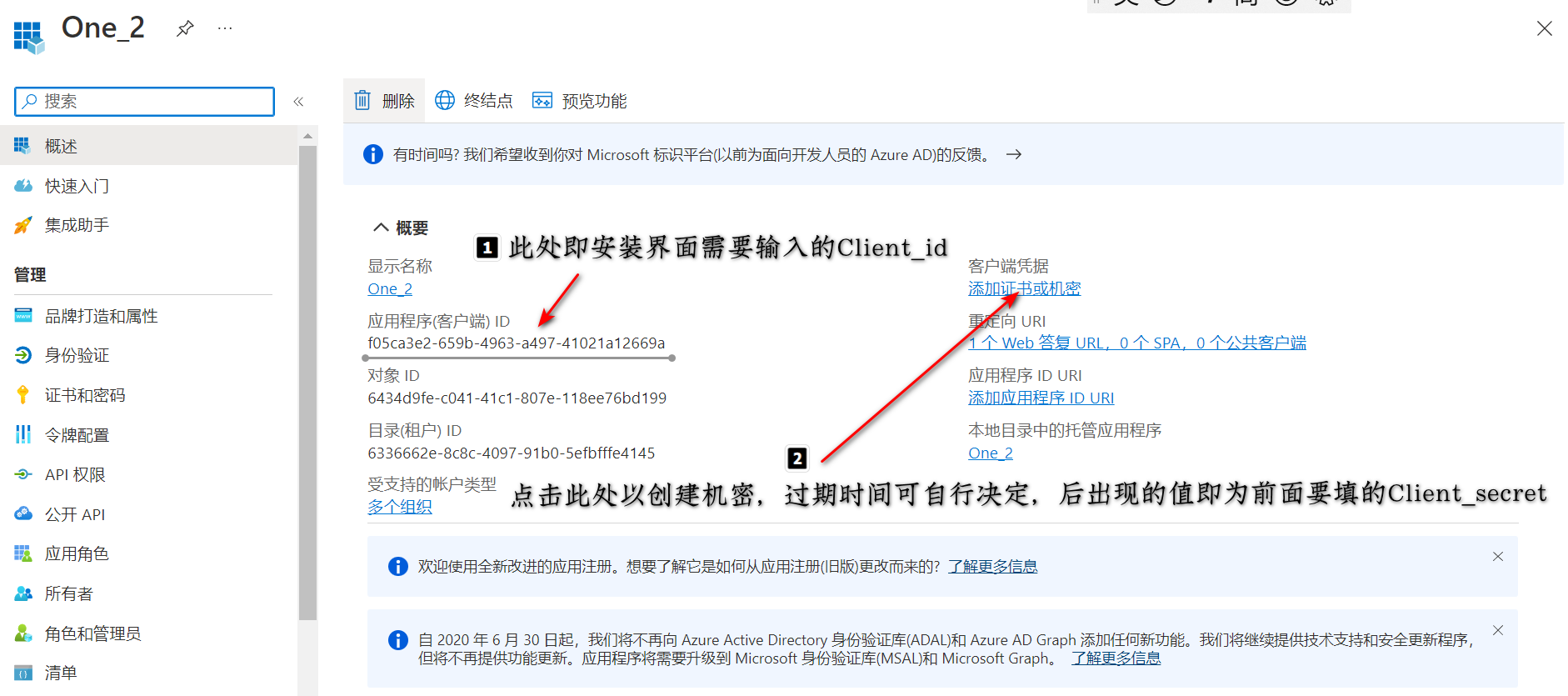

9.之后就可以点击确认了,后面会弹出微软的征求许可界面,选接受即可,在此过程中可能会出现Error,如果是按照我的步骤来的是没有错误的,刷新至以下出现以下页面即可。
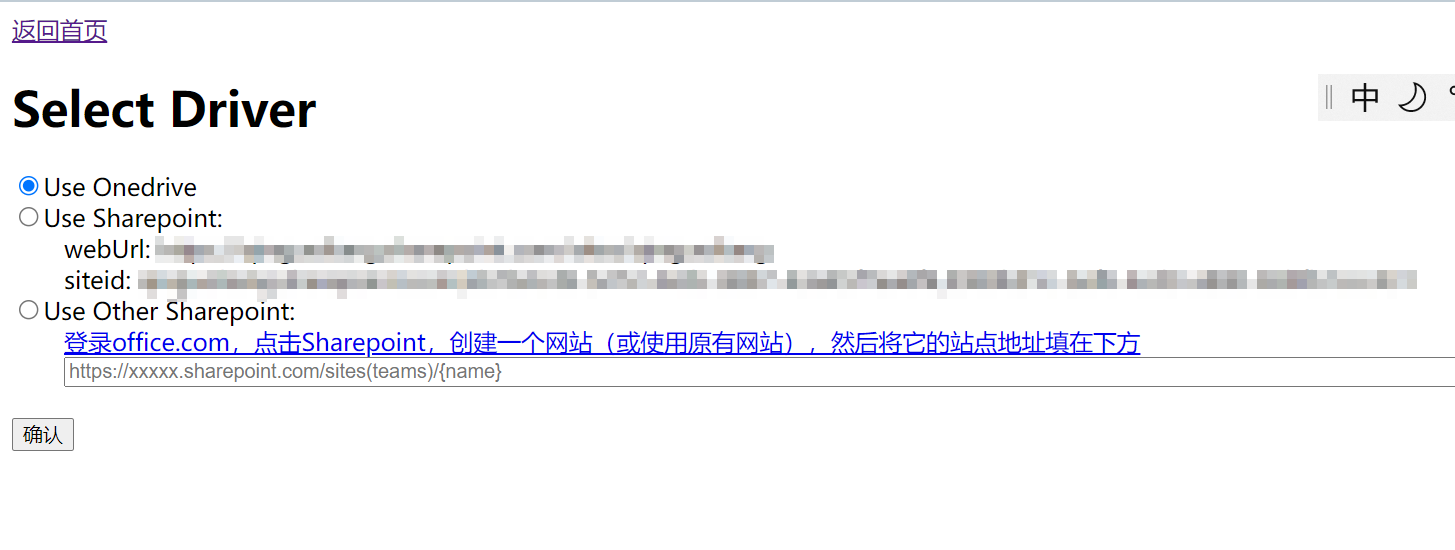
选择第一个”Use Onedrive”,单击确认。加载之后若出现以下页面即宣告成功(但还没有彻底完成),点击首页即可返回个人网盘。
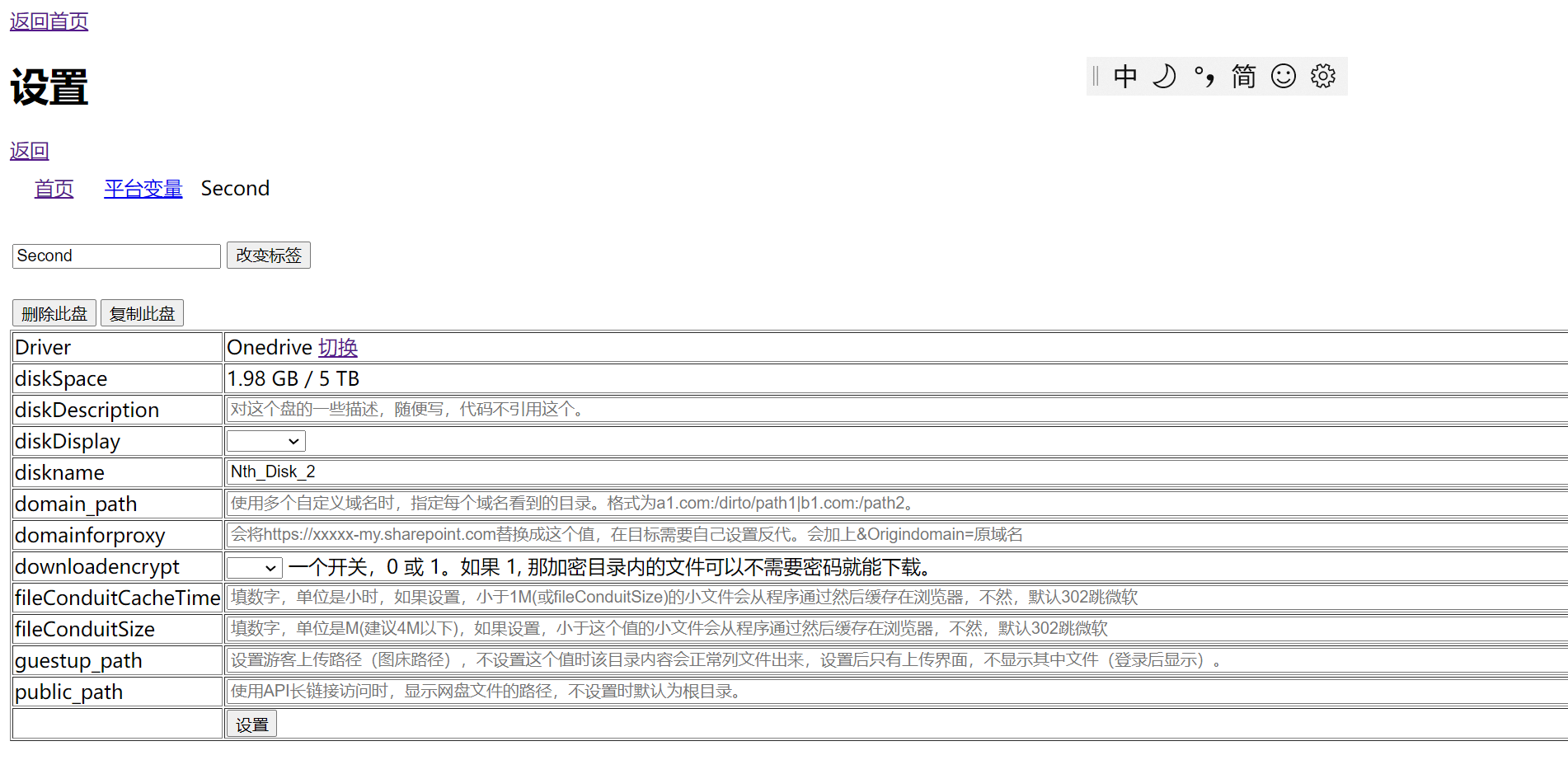
4.使用CF加速(绕过GFW…)
1.首先你需要进入以下链接https://dash.cloudflare.com/并登录账号,单击添加站点
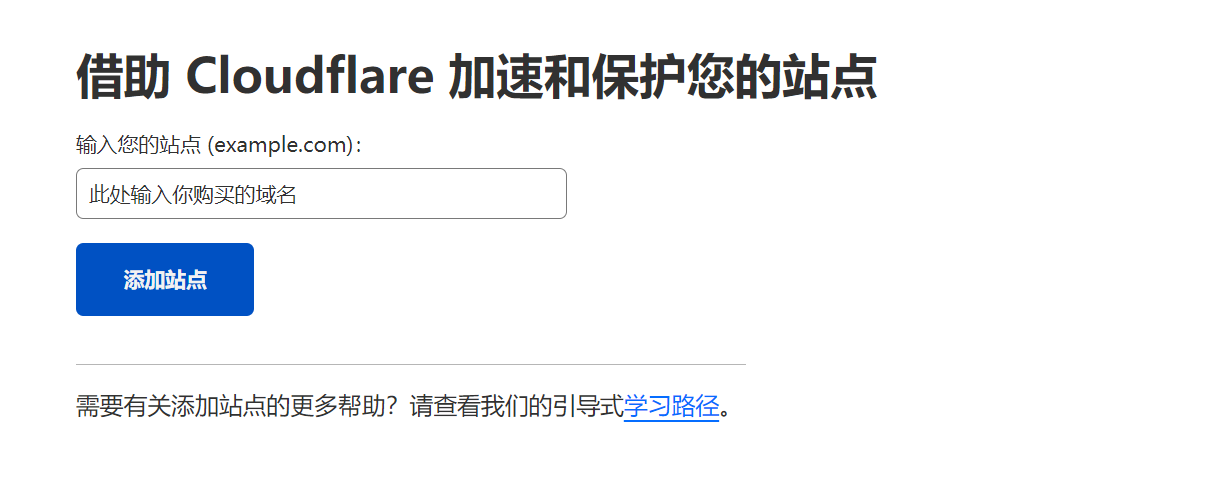
选择Free计划即可,当然你想花钱也行hhh。然后暂缓这里的事,打开刚刚部署在Vercel上的项目
2.在Vercel项目设置里输入域名并点击Add,后面会给你要设置的解析地址
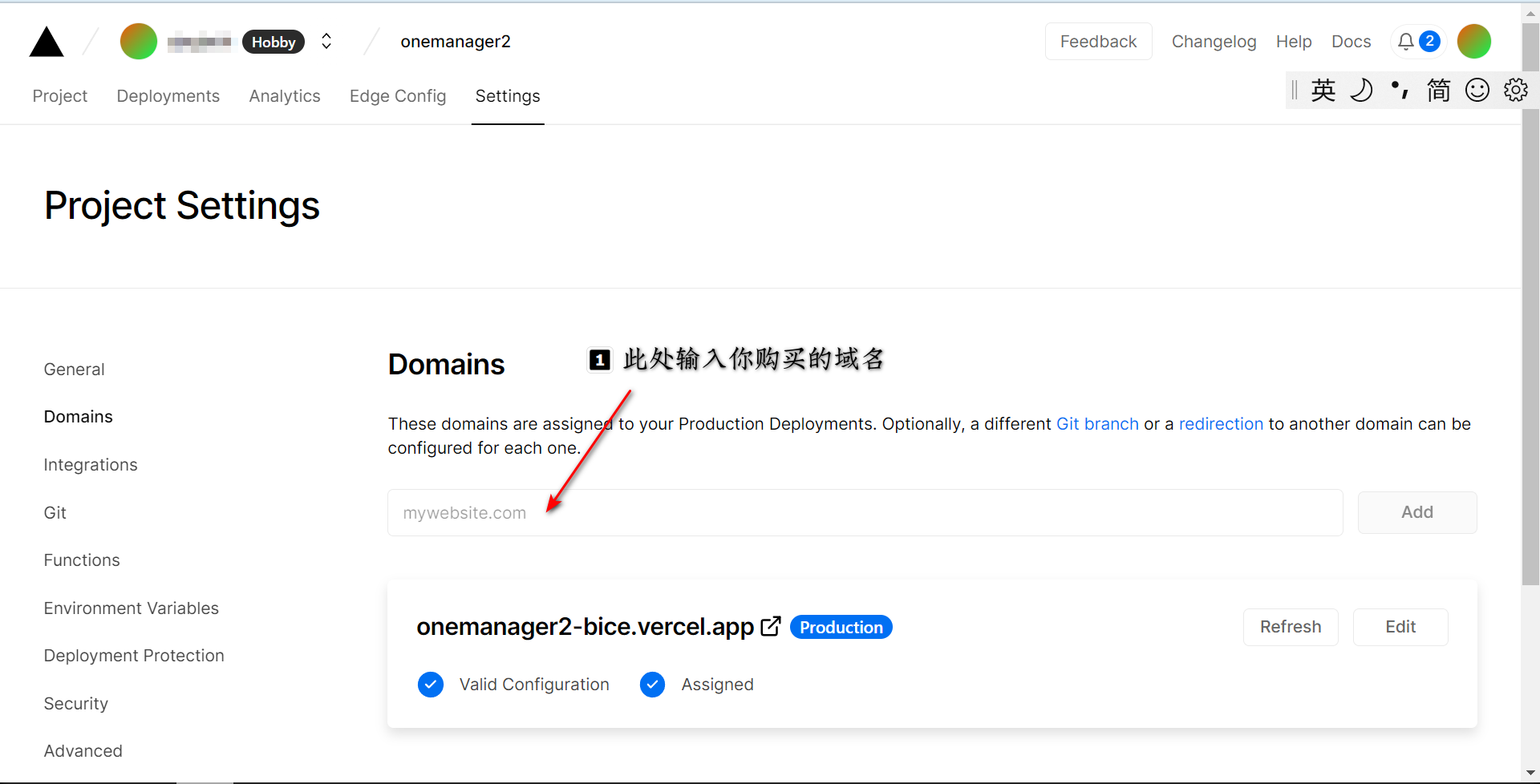
3.复制这两条记录并去CloudFlare里设置
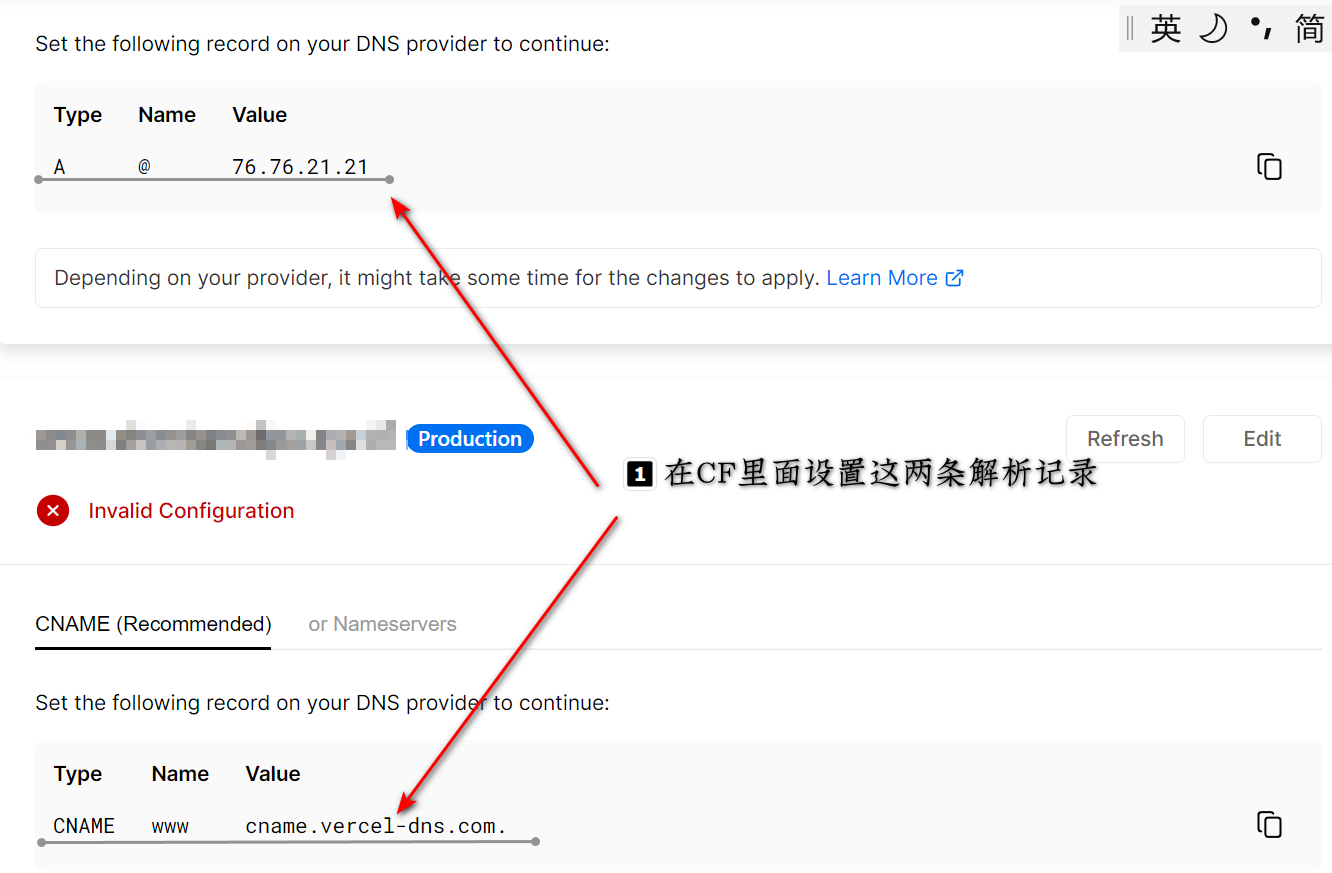
即设置成下图

4.去域名控制台里替换DNS服务器为CF提供的服务器
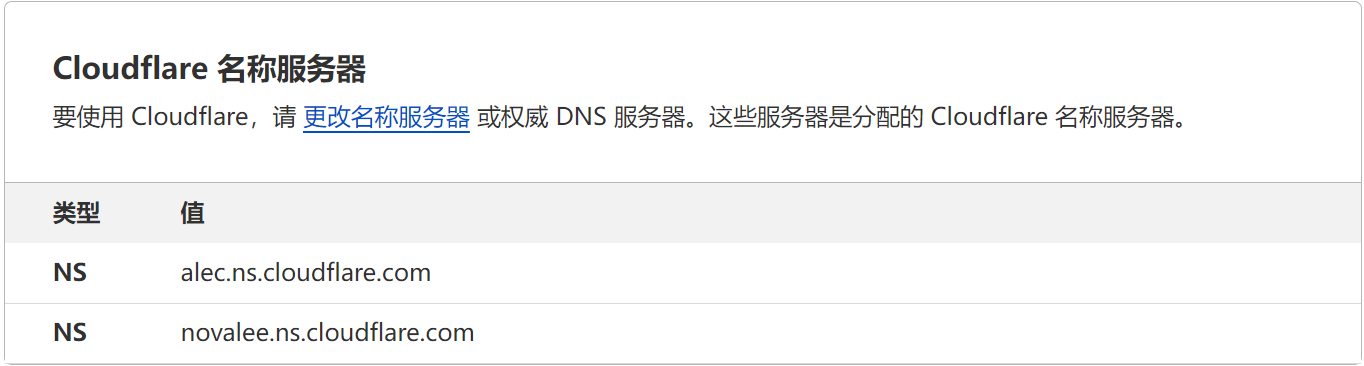
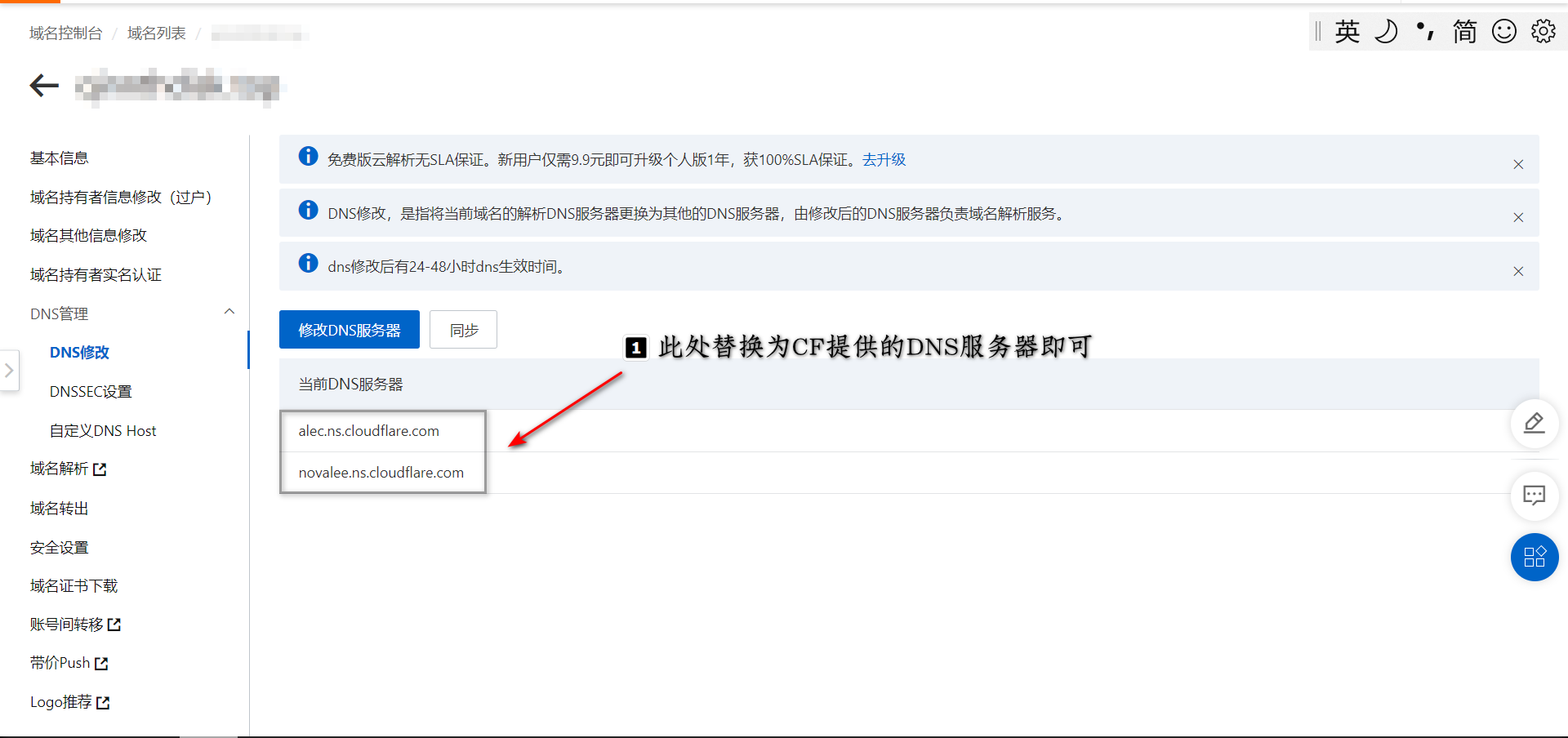
5.解决重定向次数过多的问题
运用CF加速后在实际使用过程中访问域名可能会出现报错,错误原因是重定向次数过多,这里是Vercel下发SSL证书出现的问题,首先在CF控制台里的”SSL/TLS”-“边缘证书”里面禁用”始终使用HTTPS”,再在概述里将SSL/TLS加密模式改为完全。
Vercel下发SSL证书是向”域名/.well-known/acme-challenge”发出HTTP请求,若被重定向,则无法颁发证书。所以我们可以通过创建页面规则来绕过去。
在CF控制台-规则里面选择创建页面规则,输入以下URL
1 | *你的域名/.well-known/* |
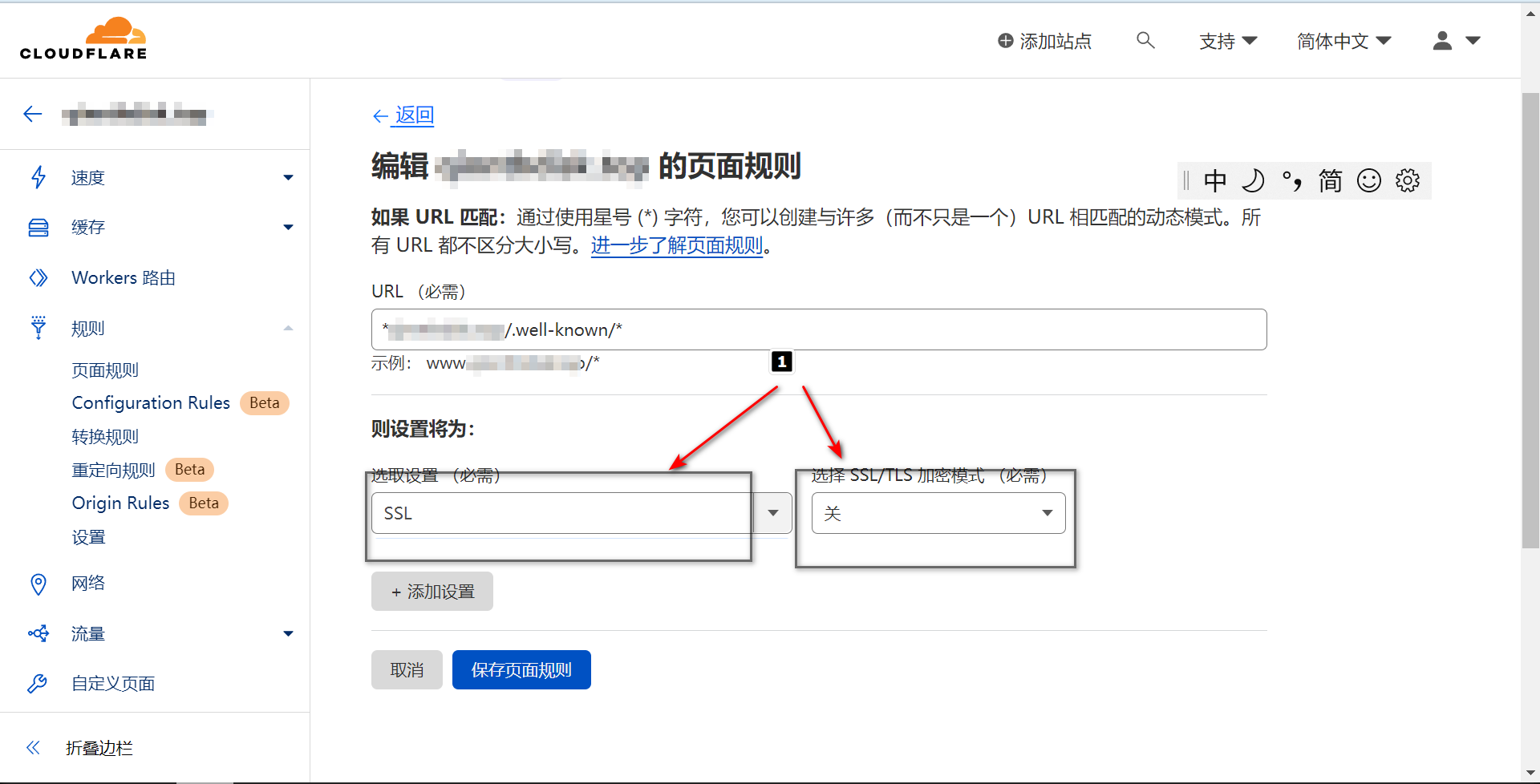
其次也可以为其他HTTP请求设置重定向。
1 | http://*你的域名/* |
设置保持与图中相同即可。
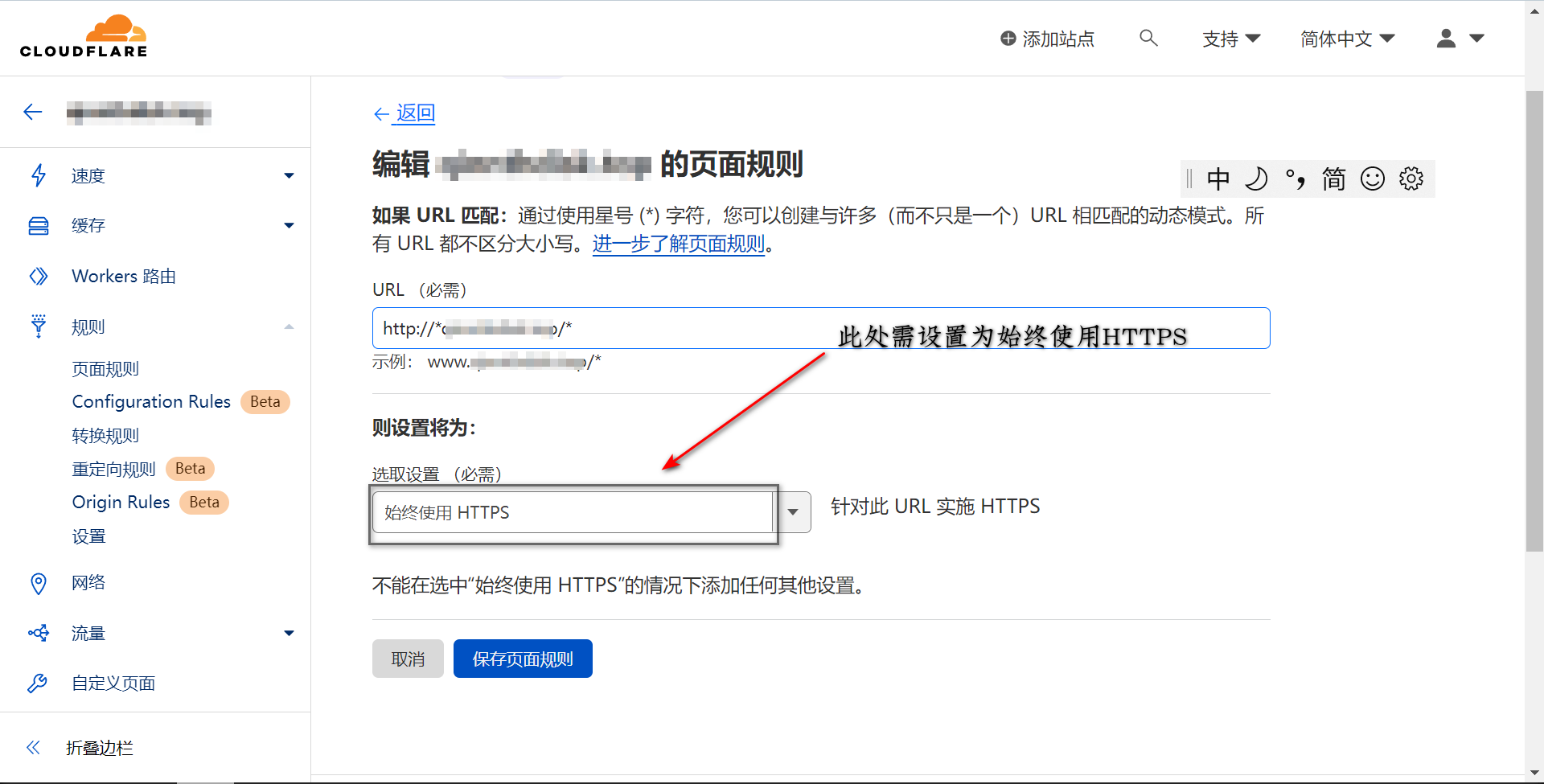
这里就结束啦,顺带一提,使用office系列软件时进行云保存的时候,文件也会直接出现在该网盘内,毕竟本体就是Onedrive嘛hhh。
祝使用愉快~
感谢逸笙大佬开发的项目~
还有疑问的可以进入作者于Github上面发布的QQ群,咨询时请带上详细日志哈,不然作者可能没法帮你hh
